Обновления macOS повышают стабильность, производительность и безопасность вашего Mac, а также содержат обновления для Safari, iTunes и других программ, являющихся частью macOS.
Читайте также
Получение обновлений для macOS Mojaveили более поздней версии
Если версия ОС была обновлена до macOS Mojave или более поздней версии, для поддержания ее актуальности выполните следующие действия.
- Выберите «Системные настройки» в меню Apple, затем нажмите «Обновление ПО», чтобы проверить наличие обновлений.
- Если обновления доступны, нажмите кнопку «Обновить сейчас», чтобы установить их. Либо нажмите «Подробнее» для просмотра сведений о каждом обновлении и выберите определенные обновления, которые нужно установить.
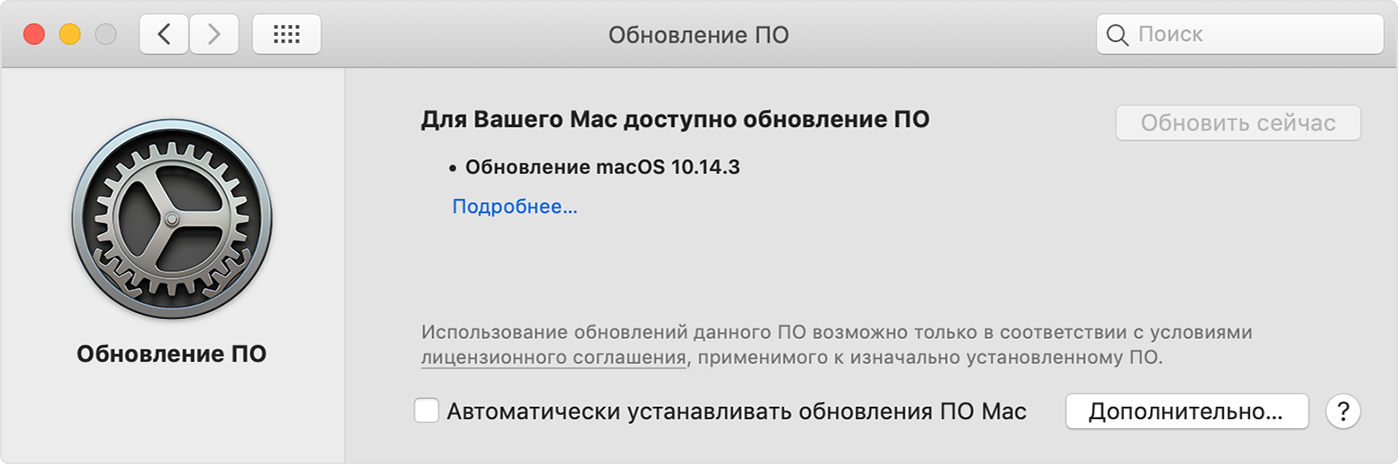
- Если в меню «Обновление ПО» отображается сообщение о том, что на компьютере Mac установлено новейшее ПО, это значит, что установленная версия macOS и все ее программы также актуальны. К ним относятся Safari, iTunes, «Книги», «Сообщения», «Почта», «Календарь», «Фото» и FaceTime.
Чтобы найти обновления для iMovie, Garageband, Pages, Numbers, Keynote и других программ, которые были загружены из App Store отдельно, откройте App Store на компьютере Mac и перейдите на вкладку «Обновления».
Для автоматической установки будущих обновлений для macOS и программ, загруженных из App Store отдельно, установите флажок «Автоматически устанавливать обновления ПО Mac». Когда для установки обновлений требуется перезапуск, компьютер Mac выводит уведомление, и вы всегда можете отложить установку.

Получение обновлений для более ранних версий macOS
Если используется более ранняя версия macOS, такая как macOS High Sierra, Sierra, El Capitan или более ранняя*, для поддержания ее актуальности выполните следующие действия.
- Откройте на компьютере Mac программу App Store.
- Нажмите «Обновления» на панели инструментов App Store.
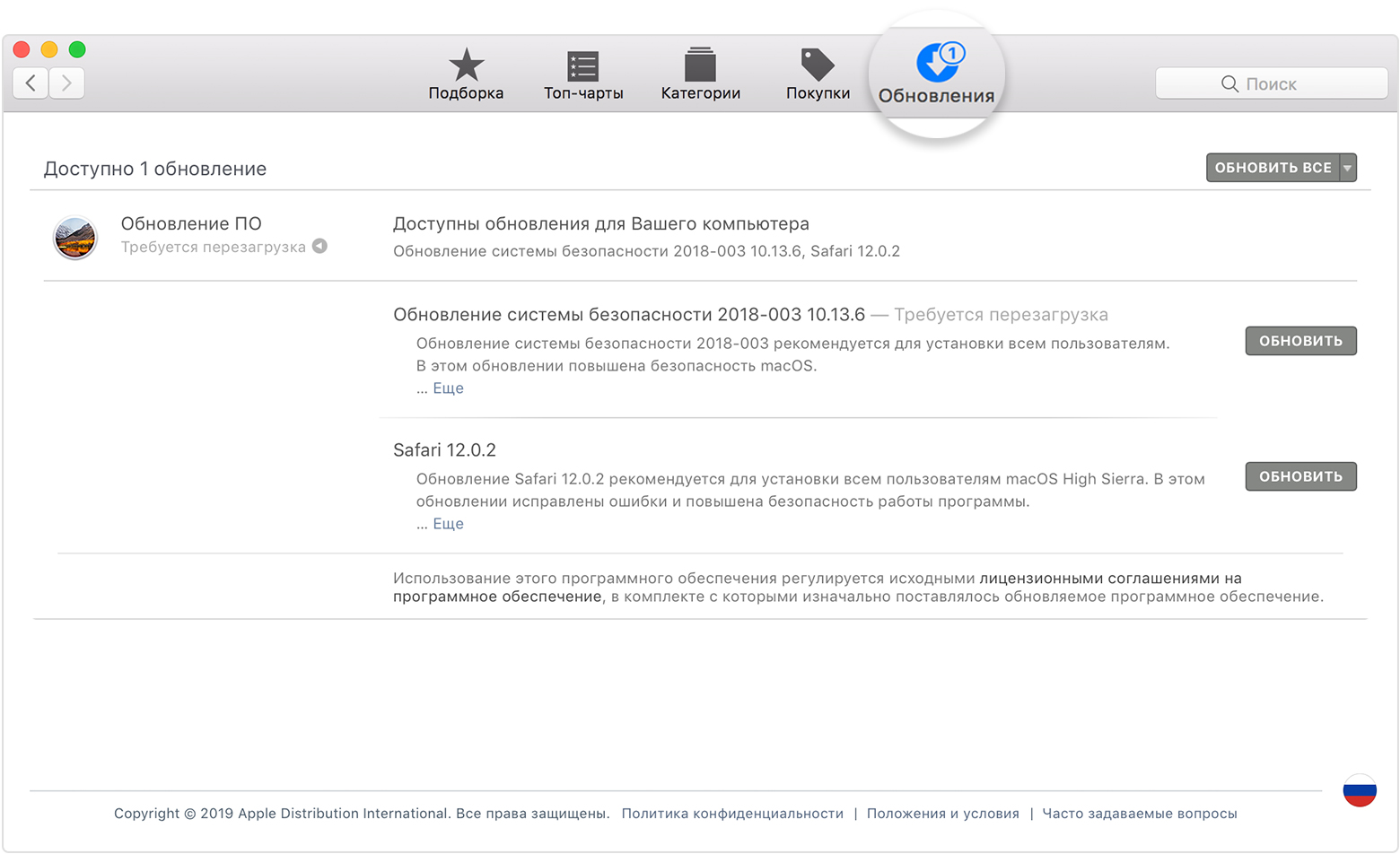
- Загрузите и установите доступные обновления с помощью кнопки «Обновить».
- Если в App Store отсутствуют обновления, установленная версия macOS и все ее программы являются актуальными. К ним относятся Safari, iTunes, iBooks, «Сообщения», «Почта», «Календарь», «Фото» и FaceTime. Более поздние версии могут быть доступны в составе обновлений macOS.
Чтобы в будущем загружать обновления автоматически, перейдите в меню Apple > «Системные настройки», щелкните App Store и установите флажок «Загружать недавно появившиеся в наличии обновления в фоновом режиме». Компьютер Mac будет уведомлять о готовности обновлений к установке.
Источник информации — apple.com
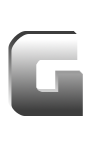




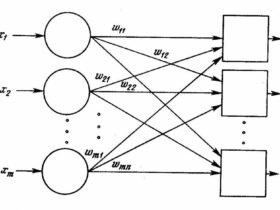



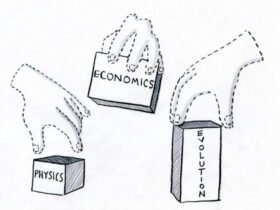



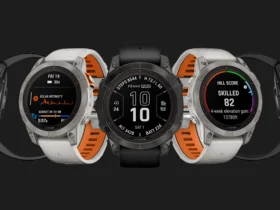





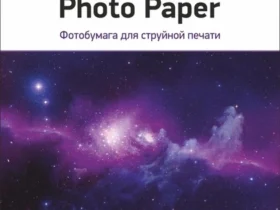

Оставить ответ